5 parasta vaihtoehtoa formaattien tekoon PC:lle/Macille/Linuxille/online-formaatille/puhelimelle
Format Factory on ollut suosittu Windows-multimediamuunnin ympäri maailmaa vuodesta 2008 lähtien. Yhä useammat ihmiset kuitenkin etsivät Format Factoryn vaihtoehdot ärsyttävien pakettiohjelmien, suurten tulostustiedostojen kokojen, rajoitettujen laiteasetusten, virustorjuntaongelmien, Mac-versioiden tuen puuttumisen, ponnahdusikkunoiden ja videonmuunnosvirheiden vuoksi. Jos haluat paremman videomuuntimen, joka kattaa Format Factoryn edut ilman haittoja, olet tullut oikeaan paikkaan. Jatka lukemista ja hanki 5 korvaavaa tuotetta täältä.
Opasluettelo
Mitä ottaa huomioon valittaessa vaihtoehtoa Format Factorylle 5 parasta vaihtoehtoa formaatinvalmistajalle Macille ja Windowsille Kuinka muuntaa videoita Format Factory -vaihtoehdollaMitä ottaa huomioon valittaessa vaihtoehtoa Format Factorylle
- Laaja tiedostomuotojen tuki. (Voit muuntaa video-, ääni-, kuva-, asiakirja-, DVD- ja CD-tiedostoja.)
- Ei pakettiohjelmia, haittaohjelmia, viruksia tai ponnahdusikkunoita. Ohjelmiston on oltava 100%-turvallinen ja puhdas.
- Toimii Macilla. (Jotkut tarvitsevat vaihtoehtoisen Format Factory for Mac -version.)
- Nopea nopeus GPU- ja CPU-kiihdytystekniikalla.
- Ei äkillisiä muunnosongelmia. Voisi olla parempi, jos teknistä tukea olisi saatavilla.
- Sisältää videonmuokkaustyökaluja, kuten videonpakkauksen, leikkauksen, vesileimauksen jne.
5 parasta vaihtoehtoa formaatinvalmistajalle Macille ja Windowsille
Tässä on 5 erinomaista moniformaattista muunnos- ja editoriohjelmistoa, jotka pystyvät käsittelemään lukuisia video- ja äänimuunnoksia.
#1. AnyRec Video Converter
Paras käyttökohde: Nopea videomuunnin, -pakkaaja ja -editori Windows- ja Mac-käyttäjille.
AnyRec Video Converter pystyy muuntamaan videoita ja äänitiedostoja yli 1000 eri formaatissa 120 kertaa nopeammin kuin kilpailijat. Eräprosessointi ja GPU-kiihdytyksen tuki tekevät siitä nopean myös heikkotehoisilla tietokoneilla. Joten et kohtaa vioittuneita muunnoksia tai ylikuumenemisongelmia.
Plussat
Muokkaa videoita yli 20 työkalulla, mukaan lukien videokompressori, vesileimanpoistaja, kohinanpoistaja jne.
120 kertaa nopeampi videon muuntonopeus täydellä GPU-kiihdytyksellä.
Selkeä käyttöliittymä ja helppokäyttöiset vaihtoehdot. Ei mainoksia tai haittaohjelmia
Haittoja
Ilmainen kokeilujakso antaa käyttäjille mahdollisuuden muuntaa jokaisen videon alle viidessä minuutissa.
Voit käyttää kutakin sisäänrakennettua muokkaustyökalua viiden tiedoston sisällä.
Suojattu lataus
Suojattu lataus

#2. Käsijarru
Paras: Muunna videoita ja kopioi suojaamattomia DVD-levyjä ilmaiseksi Windowsilla, Macilla ja Linuxilla.
Voit käyttää HandBrakea videoiden erämuuntamiseen modernilla koodekkien tuella useilla alustoilla. Se on ilmainen ja avoimen lähdekoodin videotranskooderi ja DVD-ripperi, jota vapaaehtoiset ylläpitävät säännöllisesti. Joten et kärsi Format Factoryn mukana tulevista ohjelmisto-ongelmista.
Plussat
Muunna videoita sisäänrakennetuilla esiasetuksilla laitteille, verkolle ja yleisesti.
Täysin ilmainen ja turvallinen videotiedostojen erämuunnos ja pakkaaminen.
Haittoja
Suurten tiedostojen muuntaminen ja pakkaaminen HandBrakella vie kauan aikaa. (Saat nopeamman nopeuden käyttämällä Käsijarrun vaihtoehdot tässä.)
Tarvitsee asentaa libdvdcss:n kaupallisten DVD-levyjen rippaamiseen.
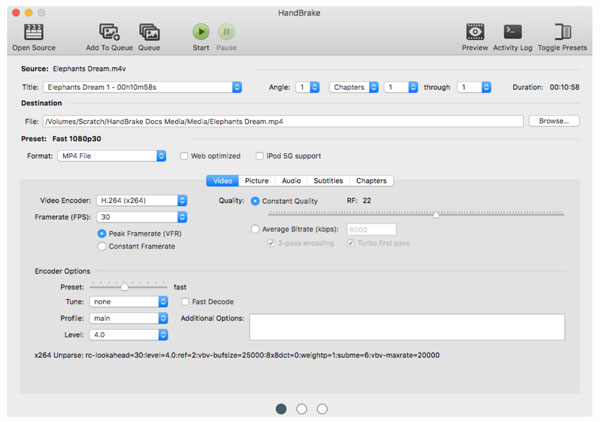
#3. FFmpeg
Paras: Ammattilaiset voivat muuntaa videoita rajattomasti tiedostomuotoja käyttäen komentorivien kautta.
FFmpeg voi muuntaa, transkoodata, remuxata, muuttaa kokoa ja pakata videoita, äänitiedostoja ja kuvia Windowsilla, Macilla ja Linuxilla. Verrattuna muihin ilmaisiin Format Factoryn vaihtoehtoihin, FFmpegillä on jyrkkä oppimiskäyrä. Jos et ole perehtynyt komentorivien käyttöön, voit etsiä tiettyjä skriptejä GitHubista ja muilta foorumeilta.
Plussat
Tehokas mediamuunnin, joka pystyy käsittelemään muunnoksia monista eri tulolähteistä.
Rajaa, skaalaa, muuta kokoa, käännä, lisää vesileimoja lisää tekstityksiäja käytä muita suodattimia video- ja äänivirtoihin.
Haittoja
FFmpeg on liian monimutkainen yksinkertaisiin videomuunnoksiin, eikä sitä ole yhtä helppo käyttää kuin Format Factorya.
Ei natiivia käyttöliittymää. Aloittelijoilla voi olla vaikeuksia muiden kuin graafisten käyttöliittymien kanssa.
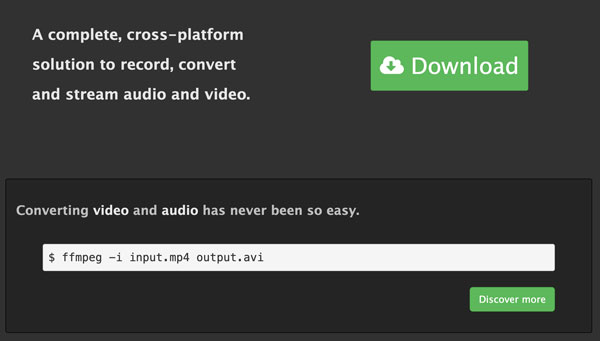
#4. VLC-mediasoitin
Paras käyttökohde: Saat nopeaa tukea videoiden muuntamiseen, toistoon ja editointiin Windowsilla, Macilla, Linuxilla, iPhonella ja Androidilla.
VLC Media Player on maailmanlaajuinen avoimen lähdekoodin multimediasoitin ja -muunnin tietokoneille ja puhelimille. Voit muuntaa videoita, äänitiedostoja, DVD-levyjä, ääni-CD-levyjä, VCD-levyjä ja muita multimediatiedostoja ilmaiseksi. VLC tarjoaa perustoiminnot videoiden leikkaamiseen. Mutta edistyneitä muokkaustoimintoja ei ole. Et voi lisätä tekstiä tai suorittaa moniraitamuokkaustehtäviä VLC:n avulla.
Plussat
Muunna ja toista multimediatiedostoja muilla kuin Windows-alustoilla, mikä on tärkeä seikka Format Factory -vaihtoehtoja valittaessa.
Ei mainoksia, ponnahdusikkunoita, viruksia tai paketoituja ohjelmistoja VLC-asennuksessa.
Haittoja
VLC-sovelluksessa on satunnaisia toisto-ongelmia.
VLC saattaa jumiutua, jumiutua tai toistossa voi olla epäjohdonmukaisia ongelmia.
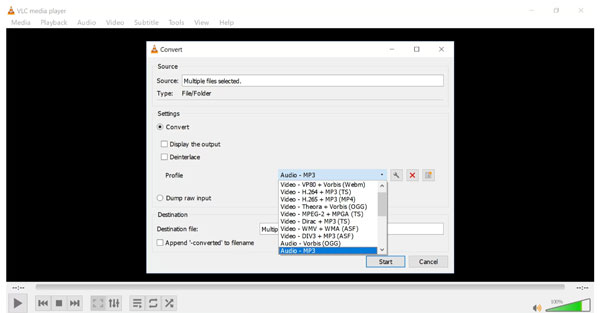
#5. CloudConvert
Paras käyttökohde: Muunna asiakirjoja, kuvia, videoita ja äänitiedostoja ilmaiseksi eräajoprosessoinnin tuella.
Jos etsit Format Factoryn verkkovaihtoehtoa, voit tutustua CloudConvertiin. Täällä voit muuntaa videoita Google Driven ja Dropboxin pilvilähteistä. Yksinkertainen käyttöliittymä ja eräajoprosessoinnin tuki tekevät CloudConvertista suositun nopeaan videoiden muuntamiseen.
Plussat
Integroi pilvitallennuspalvelut muuntaaksesi useita tiedostoja nopeasti.
Ei mainoksia tai ponnahdusikkunoita. Selkeä käyttöliittymä.
Haittoja
Suurten videotiedostojen muuntaminen CloudConvertilla on hidasta. Saatat joutua maksamaan saadaksesi käyttöösi lisää ominaisuuksia.
CloudConvert sallii jopa 25 minuuttia muuntamista päivässä.
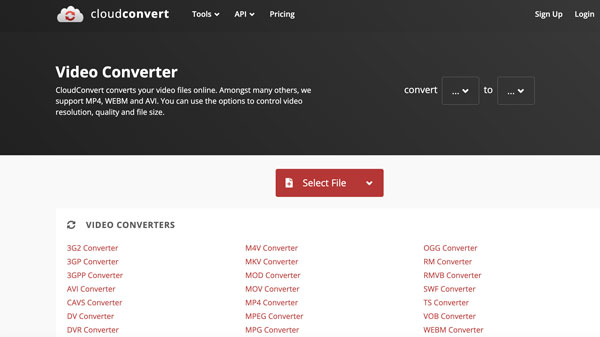
Kuinka muuntaa videoita Format Factory -vaihtoehdolla
Voit ohittaa kaikki Format Factoryn ongelmat ja saada sujuvan videomuunnoksen AnyRec Video Converterilla. Lataa ohjelma ilmaiseksi ja aloita ilmainen kokeilujakso nyt!
Suojattu lataus
Suojattu lataus
1. Avaa AnyRec Video Converter. Napsauta "Lisää tiedostoja" -painiketta. Lisää videosi.

2. Napsauta "Muoto"-painiketta. Valitse lähtömuoto osioista "Video", "Ääni" ja "Laite". Myöhemmin napsauta "Asetukset"-painiketta säätääksesi videon resoluutiota, kuvanopeutta ja muita tietoja.

3. Napsauta tarvittaessa videon alla olevia "Leikkaa"- ja "Leikkaa"-painikkeita. Lisäksi voit napsauttaa "Työkalut"-osiota saadaksesi lisää työkaluja. Kaikkien mukautusten jälkeen napsauta "Muunna kaikki" -painiketta tallentaaksesi videosi.

Johtopäätös
Vaihdettuasi yllä olevaan Alusta tehtaalla turvalliset vaihtoehdot, saat nopean muunnosnopeuden, erämuunnostuen, mainoksettoman takuun ja sisäänrakennetut videonmuokkausohjelmat (valinnainen). Jos osaat päättää, minkä valitset, voit ladata AnyRec Video Converterin ilmaiseksi. Avaa tämä kevyt videomuunnin ja -editori saadaksesi sujuvan suorituskyvyn.
Suojattu lataus
Suojattu lataus
